APEファイルをFLACに変換するフリーソフト
APEとFLACも可逆圧縮の音楽ファイルなのに、なぜAPEファイルをFLACに変換しますか。この両方はそれぞれどんな特徴をもっていますか。また、どうのようにAPEファイルをFLACに変換できますか。こられの問題に対する回答はすべてこの文章で見つけます。では、一緒に見にいきましょう。
音楽ファイル形式には非圧縮・非可逆圧縮・可逆圧縮の3つの種類があります。その中、可逆圧縮はデータ量の削減を加えないため音質が良い圧縮方法です。で、本文で紹介したAPEとFLACは可逆圧縮形式です。よいフォールトトレランスを持ち、そして世界に通用する音楽保存形式としてのFLACファイルに比べて、APEファイルはパソコンでしか再生できなく、フォールトトレランスが悪いです。ですから、APEからFLACへの変換に対する需要が絶えず増えているにつれて変換ソフトも大衆の注目を集めてくれます。本文では、APEファイルをFLACに変換するフリーソフトをご紹介いたします。

APE FLAC 変換
APEファイルからFLACに変換できるソフト
動画変換 究極
ネットの接続状況、ファイルのサイズを考慮した上、初心者に動画変換 究極を超おすすめです。ビデオフォーマット間の相互変換の他、オーディオ間の変換も簡単に行います。たとえば、APE、FLAC、MP3、OGGなど音楽ファイルも全部対応できます。
ステップ 1動画変換 究極をインストール
下のダウンロードボタンをクリックすることで動画変換 究極ソフトを無料でダウンロードできます。
ステップ 2ファイルを追加
インタフェースの左隅にある「ファイルを追加」をクリックしてローカルからAPEファイルを追加します。

APE 追加
ステップ 3FLAC出力フォーマットを設定
ファーマットの検索バーから拡張子が.FLACであるファイルを設定します。

FLAC 設定
ステップ 4変換開始
右の「変換」をクリックしてAPEファイルをFLACに変換できます。それで、保存先でFLACを取得できます。
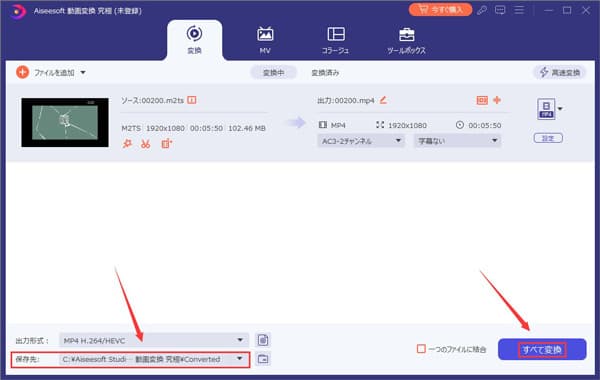
変換
FlicFlac Audio Converter
最初はsoftonicサイトでFlicFlac Audio Converterをダウンロードしてください。 ダウンロード完了のFlicFlac Audioの圧縮バックを開いて「FlicFlac.exe」が見えます。まずは、「to Flac」をクリックしてください。次は「Select or Drop Files」をクリックしてAPE音楽ファイルを追加します。APE音楽ファイルを確認した後、変換が始まります。変換後のFlac ファイルは自動的にデスクトップに保存されます。
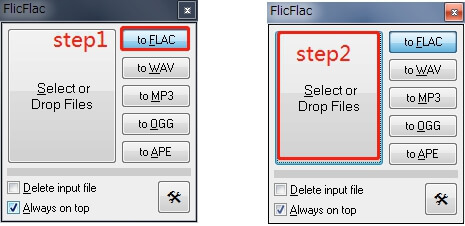
FlicFlac Audio Converter
foobar2000
音楽再生プレーヤーのfoobar2000は音楽再生だけではなく音楽ファイル形式の変換も可能です。下図の示す「Files>Add files」>「Convert>Quick convert」>「Flac>Convert」の順に従ってAPE音楽ファイルをFlicに変換できます。
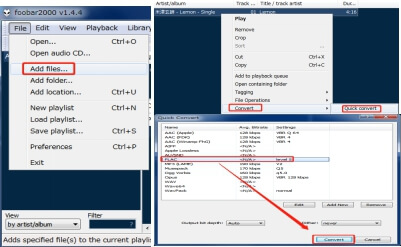
foobar2000 APE FLAC
オンライン変換サイトでAPEファイルをFLACに変換する
Convertio
オンライン変換サイトが非常に多いですが、APE形式音楽ファイルを認識、変換できるソフトは少ないです。これまでConvertioとOnline Audio Converterをしか探しません。Convertioの使い方は簡単ですが、コンピュータからAPE音楽ファイルを追加して、FLACファイルを出力フォーマットに設定してから変換をクリックすれば完了できます。

Converter APE
Online Audio Converter
Online Audio Converterはブラウザでオーディオ変換を実現できる無料ソフトです。図の示す三つステップに従って気軽に変換できます。多くのオンライン変換ソフトのように、ファイルを追加、出力フォーマットFlacを設定、音楽ファイルを変換という順序でAPEからFLACに変換します。
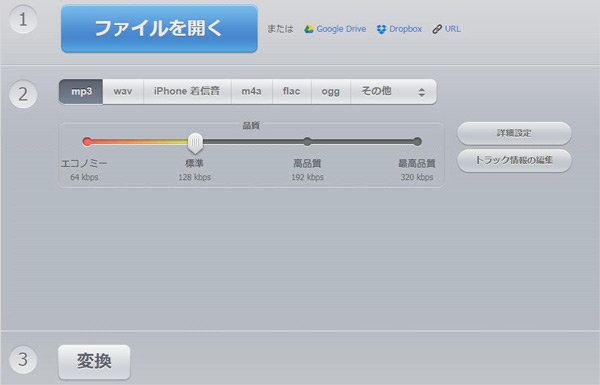
Online Audio Converter
まとめ
以上はAPEからFLACへの五つ変換方法をご紹介したしました。しかし、オンラインサイトConvertioはネットの接続状況の影響をいつも受けるので、ファイルを追加するときたまに追加できない状況があります。FlicFlacは圧縮バックの様子なので、ゴミ圧縮バックとして誤ってゴミ箱に捨てられるかもしれません。これらより、動画変換 究極は利用しやすいです。APEのみでなく、ほとんどのオーディオフォーマットをサポートするし、ネットの影響を受けないし、初心者でも簡単に利用できます。また、APE音楽ファイルを他のフォーマットに変換したいなら、APE MP3 変換、APE WAV 変換までご参考ください。
FAQ:に関する問題について
質問1:APEとは?
答え1:圧縮率の高さが特徴のフォーマットです。非圧縮の音声ファイルに比べ、ファイルサイズを小さくできて、元の音声データを完全に復元することができます。
質問2:FLACとは?
答え2:Oggプロジェクトに属する音声ファイルフォーマット。デコードが非常に早く、対応ソフトも可逆フォーマットの中では非常に多い。対応ソフトが多く、機能面でもマルチチャンネルやストリーミングに対応していたりと他の可逆フォーマットでできることは大抵できるので、比較的使いやすいフォーマットのように思います。欠点はやはり圧縮率の低さ。
質問3:APEファイルはロスレスですか?
答え3:apeファイル拡張子は、ロスレスオーディオ形式(APEコーデック、MAC形式とも呼ばれます)です。これは、MP3、WMA、AACなどの損失の多いオーディオ形式のように、オーディオデータを破棄しないことを意味します。したがって、再生中に元の音源を忠実に再現するデジタルオーディオファイルを作成できます。
質問4:VLCはFLACをmp3に変換できますか?
答え4:VLC Media Playerは無料のオープンソースソフトウェアです。インターネットなしでポータブルデバイスを使用して自宅を離れている場合、これはflacファイルをmp3ファイルに変換するための、今日入手可能な最高の無料ソフトウェアです。iOS向けのVLC Android ApkおよびVLCアプリは、それぞれGoogle PlayストアおよびApple App Storeで利用可能です。